افزایش یا کاهش کیفیت تصاویر در وردپرس
در حالت پیشفرض هنگامی که تصاویر را در وردپرس بارگذاری میکنید، وردپرس به صورت خودکار کیفیت تصاویر را به 90% کاهش میدهد و فشرده میکند که این کاهش کیفیت میتواند برای عکاسان به یک مشکل تبدیل شود یا ممکن است کاربران دیگر خواهان حتی کمتر شدن کیفیت تصاویر باشند زیرا باعث کمتر شدن حجم تصاویر و در نتیجه بالا رفتن سرعت وبسایت خواهد شد. در ادامه میخواهیم بررسی کنیم که چگونه میتوانیم این درصد پیشفرض را در وردپرس تغییر دهیم.
1.عدم فشرده سازی و بالا بردن کیفیت تصویر
برای جلوگیری از فشرده سازی بیشتر تصاویر و جلوگیری از، از دست رفتن کیفیت تصاویر در وردپرس، لازم است از فیلتر jpeg_quality استفاده کنیم. برای انجام این کار کافی است کد مقابل را به فایل Functions.php که داخل پوشه قالبتان هست اضافه کنید:

با این کار فشرده سازی تصویر کاملا متوقف می شود. البته توجه داشته باشید که در برخی موارد دیده شده است که با این کار هم باز مقداری از کیفیت کم میشود و کیفیت به 100% بر نمی گردد. برای رفع این مشکل در تکه کدی که اضافه کردید عدد 100 رو به 150 تغییر دهید.
2.
فشرده سازی و کاهش حجم بیشتر تصاویر
خوب، ممکن است شما جزو آن دسته افرادی باشید که ترجیح میدهند جهت صرفه جویی در مصرف پهنای باند و … حجم و کیفیت تصاویرشان را کمی پایین تر بیاورند. مشکلی نیست. برای این کار کافی است بجای کد بالا از این کد استفاده کنید:

تنها تفاوت این کد با کد قبلی در کیفیتی است که برای فیلتر jpeg_quality تعریف کرده ایم. همانطور که مشاهده میکنید در این کد کیفیت تصویر معادل 80 تعریف شده است. با تغییر این رقم میتوانید به سادگی به نتیجه ی دلخواه خود دست پیدا کنید اما شخصا کیفیت های کمتر از 80 را اصلا به شما توصیه نمیکنیم چون کیفیت های کمتر از این مقدار عموما باعث نمایان شدن پیکسل های تصویر شده و نمای زیبای سایت شما را از بین خواهند برد.
نکته
توجه داشته باشید که این فیلتر روی تصاویری که قبلا در سایتتان آپلود کرده اید کار نمیکند و تغییراتی که اعمال کرده اید، بر روی تصاویری که پس از این تغییر بر روی سایت آپلود کنید، موثر خواهد بود. بنابراین برای اعمال این تنظیمات بر روی تصاویری که قبلا در سایتتان آپلود کرده اید لازم است از افزونه ای مانند Regenerate Thumbnails استفاده کنید تا تغییرات شما روی تصاویر قدیمی اعمال شده و تصاویر با فیلتر جدید مجددا ایجاد شوند.
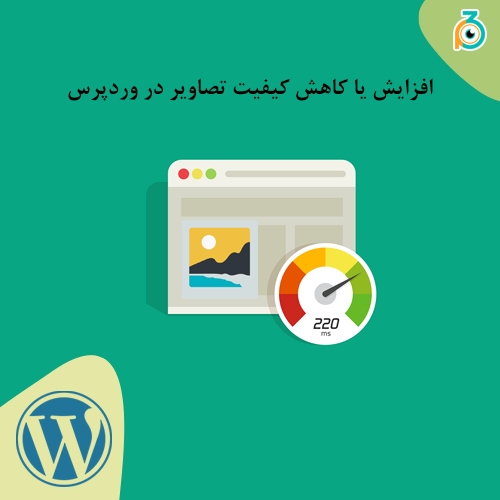

دیدگاهتان را بنویسید
برای نوشتن دیدگاه باید وارد بشوید.